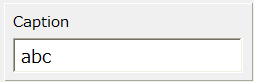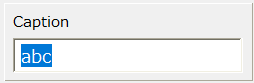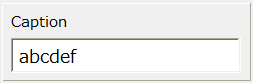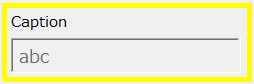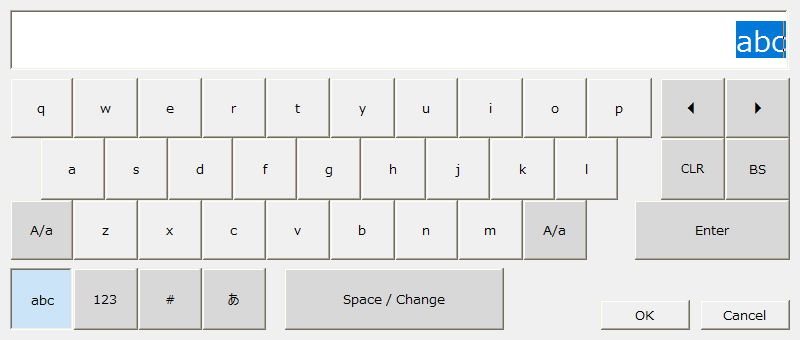文字入力1
|
文字入力1は、画面から入力された文字列をタグに書き込むための部品です。 編集が確定したタイミングで入出力タグに値を書き込みます。
|
入出力対象とするタグを入出力タグ(_TagInOut)に指定します。入出力タグの値を初期表示とし、以後は値が変化するたびに動的に表示の更新を行います。
値の編集時には、文字長で指定した文字数までの文字列のみ入力を受け付けます。編集が確定されると入出力タグに値を書き込みます。
また、入力タグとは別にフォルト識別タグ(_TagFault)にフォルト識別用のタグを指定することにより、下位側から受け取った機器異常などの信号をもとにフォルト表示とすることもできます。
カスタムプロパティ
タグ設定 |
入出力タグ |
_TagInOut |
入出力タグのタグパスを指定します。 |
フォルト識別タグ |
_TagFault |
フォルト識別タグのタグパスを指定します。 |
|
表示設定 |
キャプション |
_Caption |
キャプションを指定します。 |
文字長 |
_Length |
入力可能な文字長(文字数)を指定します。全角、半角は区別しません。 |
|
値テキスト色 |
_ValueTextColor |
値の表示文字色を指定します。 |
|
値背景色 |
_ValueFillColor |
値の背景色を指定します。 |
|
キャプション色 |
_CaptionColor |
キャプションの色を指定します。 |
|
背景パネル |
_BackPanelColor |
背景パネルの色を指定します。 |
|
入力補助設定 |
カーソル |
_StartCursor |
フォーカス時の初期カーソル状態を指定します。 •NONE ・・・選択しない •MOUSE ・・・マウス位置にカーソルを設定 •LEFT ・・・入力値の左側カーソルを設定 •RIGHT ・・・入力値の右側カーソルを設定 •SELECTALL ・・・入力された値をすべて選択状態にする |
キーボード表示 |
_ShowKeyboard |
有効にすると、フォーカス時にキーボードダイアログが表示されます。 |
|
操作履歴出力 |
_Log |
有効にすると、値の書き込み時に操作履歴を出力します。標準フレームワークを使用した標準プロジェクトで操作履歴を出力したい場合は、システム管理の設定画面から操作履歴の設定を有効にしてください。詳細は「操作履歴設定」を参照してください。標準フレームワークを使用しない独自のプロジェクトで操作履歴を出力したい場合は、操作履歴を記録するためのアラームサーバを定義するとともに、ルートのDefaultFireAlarmプロパティに適切な設定を行ってください。 |
|
操作メッセージ |
_LogMsg |
操作履歴に出力するメッセージを指定します。 |
使用例
1) 入出力タグ指定あり/フォルト識別タグなし
|
入出力タグの値が、文字列としてそのまま表示されます。 タグの値が変化すると、動的に表示が更新されます。
|
|
マウスクリックなどによりフォーカス状態になると、値の編集状態になります。 左記の例は、カーソル設定の「SELECTALL」によって全て選択された状態です。
|
|
キーボードから文字列を入力します。文字長で設定された文字数までの文字列を入力できます。 ここで、エンターキーの入力、または他のオブジェクトのクリックなどによりフォーカスを失うと入力が確定され、入力された文字列が入出力タグに書き込まれます。
|
入出力タグの品質フラグがBADの時、フォルト表示となります。
|
部品に黄色枠が表示され、点滅表示となります。 フォルト表示のときは入力枠が無効となり、編集不可となります。
|
|
部品が張り付けられたフォームの「FocusHover」プロパティをTrueに設定することで、操作対象の部品上にマウスカーソルをあわせた際にフォーカス枠を表示させることができます。 |
2) 入出力タグ指定あり/フォルト識別タグあり
フォルト識別タグを指定すると、機器のフォルト状態をタグ経由で受け取ることができます。例えば、機器の計測値とは別に故障状態(センサー異常など)を下位側から信号として受け取ることができる場合などに、当該信号のタグパスをフォルト識別タグに指定する事によって、入力タグの品質フラグの状態とあわせてフォルト表示を行うことが可能です。
|
フォルト識別タグがFalseのときは、入出力タグで受け取った値が表示され、値の編集も通常どおり可能です。
|
|
フォルト識別タグがTrueの時、又は入出力タグの品質フラグがBADの場合にフォルト表示となります。 フォルト表示のときは入力枠が無効となり、編集不可となります。 |
3) キーボード表示
キーボード表示(_ShowKeyboard)を有効にすると、フォーカス時にキーボードダイアログが表示されます。
|
値の編集はダイアログ上のキーボードから行うことができます。Enterボタンで入力を確定後、OKボタンをクリックするとダイアログが閉じられ、編集結果が入力枠に反映されるとともに、入出力タグに値が書き込まれます。
|